CAD如何填充图案
图案填充是CAD制图中常用的方法。例如下图,中间重叠部分的图案需要填充。下面将教大家图案填充的详细方法。
在软件上方的功能区中,找到并点击“绘图”,再找到并点击“图案填充”,或者在命令区下方,输入:bhatch,按回车确认,弹出“填充”对话框。有两种填充方法,下面为大家详细介绍。
方法一:
在填充对话框的右上角选择“添加:拾取点”。单击确认要填充的图案区域,然后按回车。将弹出填充对话框,并单击确定。
填充后,我们会发现填充的图案过于密集。如果我们不想让图案太复杂,我们可以再次按回车键并在弹出的对话框中修改它。
将对话框的比例部分从原来的系统默认值1修改为更大的比例。如下图所示,我将其更改为5。确认后会变为最后的图样。
方法2:
在填充对话框中选择“添加:选择对象”。这种方法并不适用于所有图形。您需要选择由自己想要填充的图形形成的线。如下图所示,先选定三角形的三个边,接着按回车,在弹出的对话框选择确定,这样一个三角形就填充完成了。如果你想改变填充图案的比例,操作与上一种方法相同。
总结:图案填充方法各异,不同的图形需要选择不同的方法,以提升绘图效率。
推荐阅读:三维CAD
推荐阅读:等边三角形的CAD绘制方法